株式会社ストラテジーがリリースしている、Windows 10で無償利用可能な緊急地震速報受信・通知ソフト「SignalNow Express」に、新たに後継版が登場しました!その名も「SignalNow X」です!
最近はスマホを持っているなら、Yahoo!が提供する「防災速報」アプリを入れておけば事足りるとは思いますが、スマホを持っていないユーザーや普段Windows 10 パソコンを使用して仕事をしている方などは、この「SignalNow X」をインストールしておくことで、いざ地震が来た時に通知がPCに届くようになり、より迅速に対応がしやすくなると思います。
なお「SignalNow X」は、旧版の「SignalNow Express」に比べてほぼ同様な機能を備えつつ、新規設計により逐次機能拡張が行いやすくなっているそうです。旧版の「SignalNow Express」は2017年7月31日でサービス終了となるそうなので、現在「SignalNow Express」を利用中のユーザーは、速やかに「SignalNow X」に乗り換えましょう!
「SignalNow X」動作環境
「SignalNow X」は無料のフリーソフトで、32ビットプログラムとして動作します。
必要動作要件
- Microsoft Windows 10(日本語)が動作するコンピュータ
- 画面解像度 800×600ピクセル以上、フルカラー表示
- メモリ容量:30MB(「SignalNow X」が使用するサイズ)
いずれも最近のWindows 10搭載パソコンなら問題ないと思います。動作保証/サポートはWindows 10のみですが、一応Windows 8/ 7/ XPでも動作確認は出来ているとの事です。
なお、旧版の「SignalNow Express」は2017年7月31日でサービス終了となります。現在「SignalNow Express」をインストールして使用している方は、速やかに最新の「SignalNow X」にアップデートしましょう。
「SignalNow Express」から「SignalNow X」にアップデートする方法
「SignalNow Express」から「SignalNow X」にアップデートする方法を簡単に解説しておきます。
「SignalNow Express」のアンインストール方法(「SignalNow X」のアンインストール方法)
まずは「SignalNow Express」をアンインストールしましょう。
※「SignalNow X」をアンインストールする際も同様の手順でOKです。
Windows 10を起動し、右下タスクトレイに常駐している「SignalNow Express」アイコン上でマウスを右クリックし、【終了】をクリック。
左下のスタートボタン(Windowsアイコン)上でマウスを右クリックし。次に【設定】をクリックします。
【アプリ】をクリックします
左メニューの【アプリと機能】を開きます。ここで一覧の「SignalNow Express」をマウスでクリックし、表示されたポップアップから【アンインストール】をクリック。指示に従いアンインストールします。※画面の表示は「SignalNow X」になっています。
無事「SignalNow Express」がアンインストール出来たら、念の為にパソコンを再起動しておきましょう。その後、以下の解説を参考に、「SignalNow X」をインストールしていきましょう。
「SignalNow X」のインストール方法
「SignalNow X」のインストール方法を解説していきます。
まずは以下の「SignalNow X」ダウンロードページにアクセスします。
【ダウンロード】の部分で、「ソフトウェア使用許諾書」と「緊急地震速報配信サービス利用規約」をよく読み、問題なければそれぞれ【同意する】をクリックしてチェックを入れます。(2箇所)
その後【メールアドレス】【メールアドレス(確認用)】を入力し、最後に【ダウンロード】をクリックします。
すると【SignalNow X はこちらからダウンロードしてください。(ファイルサイズ:7.70MB)】が表示されるので、これをクリック。※ファイルサイズはバージョンによって異なるかもしれません。
適当な場所にファイルを保存します。
これを解凍します。Windows 10デフォルトでも解凍機能はありますが、自分は【7-Zip】を使用中です。ファイル上でマウスを右クリックし、【SignalNowX_Installer_1_0_0_0\に展開】をクリック。※数字はバージョンによって異なります。
参考:厳選!Windows 10のおすすめフリーソフト&必携アプリまとめ!
解凍されたファイルの中にある【SignalNowX_Installer_1_0_0_0】をダブルクリックして起動します。ユーザーアカウント制御が表示されたらインストールを許可してください。
これで【SignalNow X インストーラー】が起動します。【次へ】をクリック。
「SignalNow X」の使用許諾契約書が表示されるので、下までスクロールします。問題なければ【同意する】をクリック。※下までスクロールしないとクリックできません。
インストール先フォルダを指定します。デフォルトのままで問題ないでしょう。【次へ】をクリック。
「SignalNow X」インストール時の設定画面が表示されます。ここでは【スタートアップにショートカットを作成する】は必ずチェック✔を入れてオンにしておきましょう。これでWindows 10起動時に、自動的に「SignalNow X」も起動する様になります。設定できたら【次へ】をクリック。
インストール作業が開始されます。少し待つと【インストールの完了】画面が表示されるので、【完了】をクリック。これで「SignalNow X」のインストール作業は完了です。ダウンロードしたZipファイルや展開/解凍したファイルは不要なので、削除してOKです。
「SignalNow X」の起動/初期設定解説
「SignalNow X」のインストールが完了したら、まずは起動してみましょう。
左下のスタートボタン(Windowsアイコン)をクリックし、「SignalNow X」を選んで起動します。
「SignalNow X」が起動すると、以下の画面が表示されます。
基本的には最初の設定で【スタートアップにショートカットを作成する】を選んでおけば、以後は操作する必要はありません。ただし、最初に県庁所在地の設定だけは行っておきましょう。
左メニューの【設定】をクリック。次に【県庁所在地一覧】をクリック。
ここで最寄の県庁所在地を選択し、【OK】をクリック。
これで以下のように【所在地名称】が変更されていればOKです。
後は画面を閉じておくだけ。パソコン起動時に自動的に「SignalNow X」が立ち上がり、緊急地震速報を受信するとポップアップと警告音で地震の到達を通知してくれます。普段パソコンをメインに使用して仕事をされている方は、インストールしておくと安心かと思いますよ。

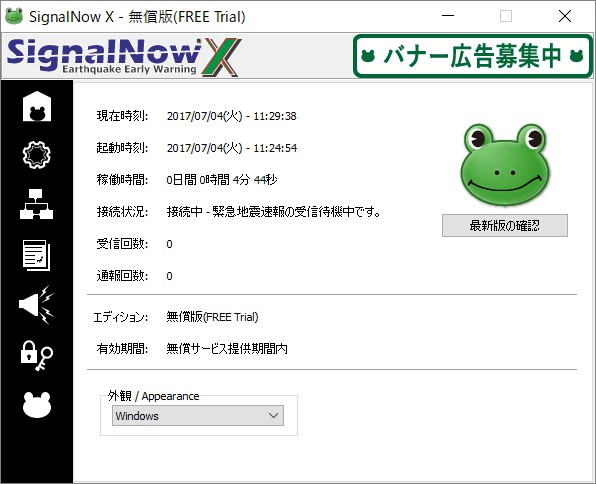
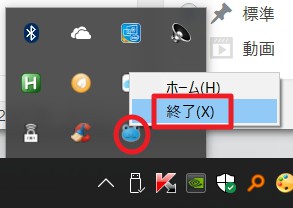
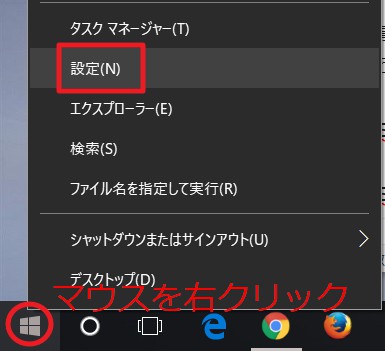
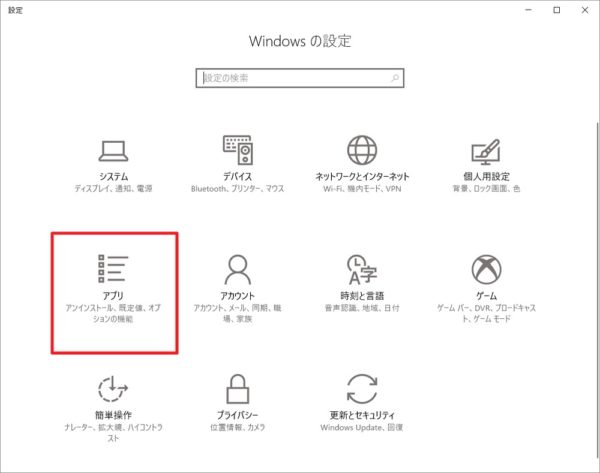
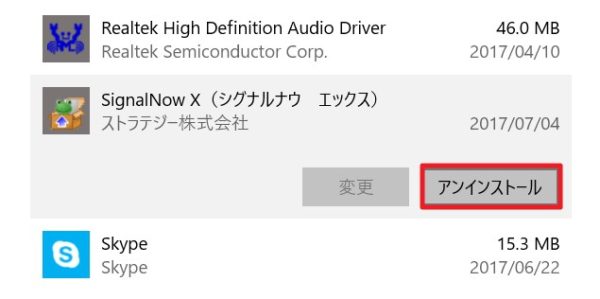
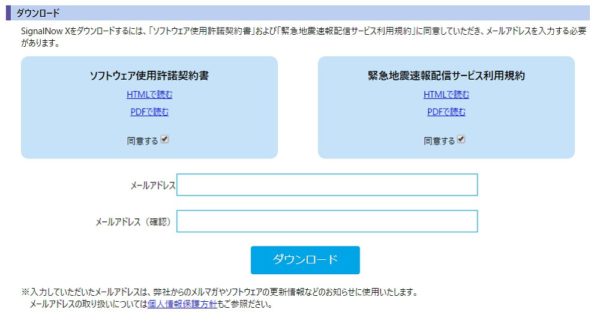
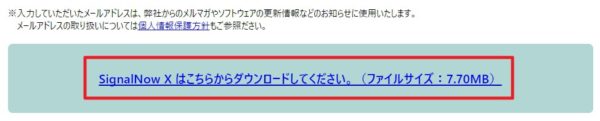
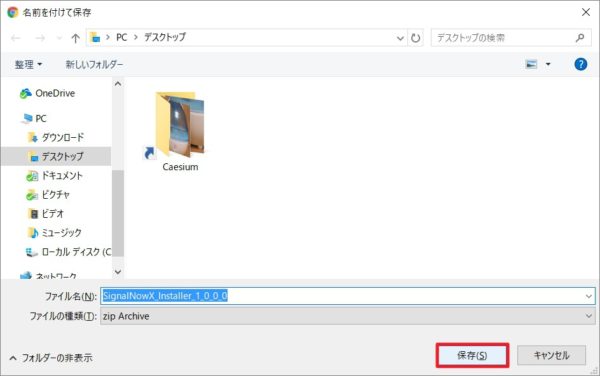
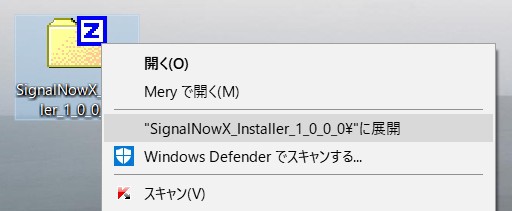
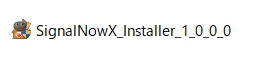

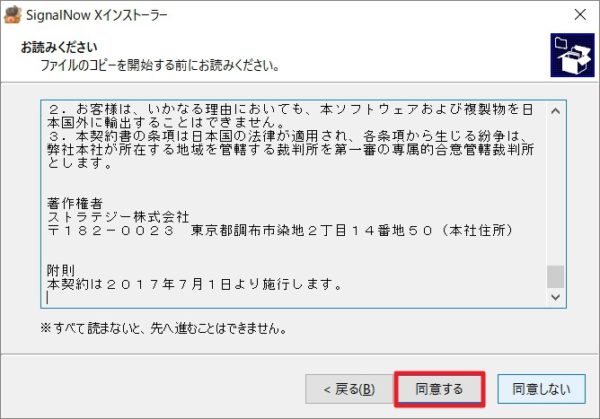
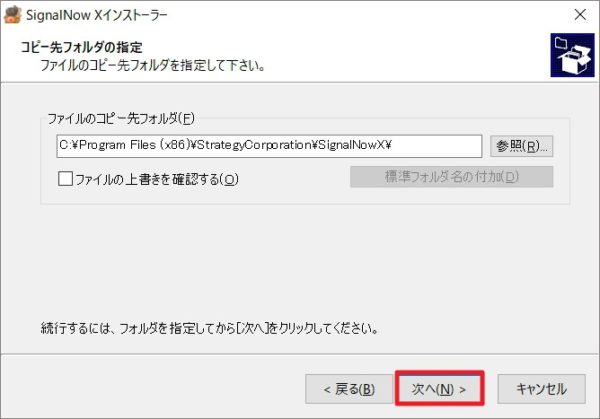
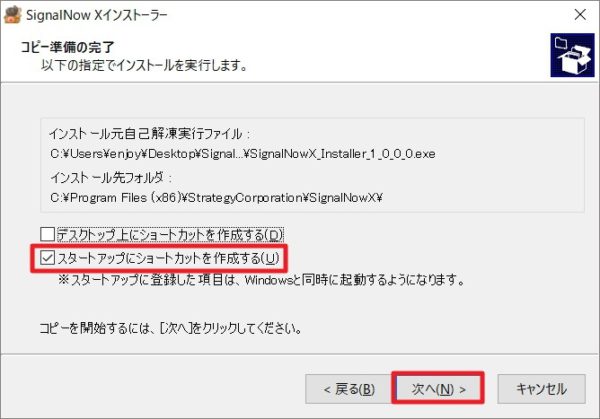
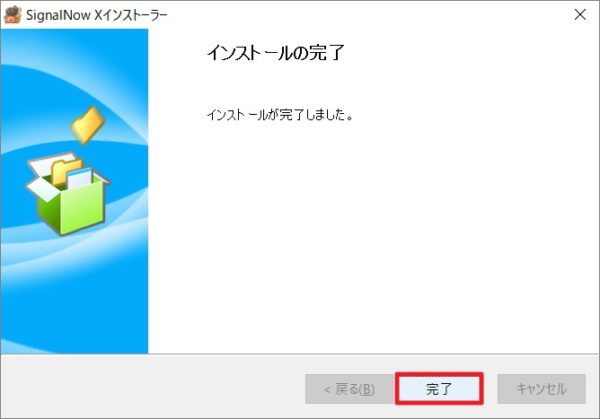
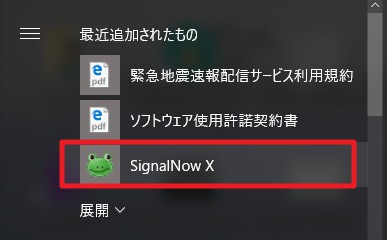
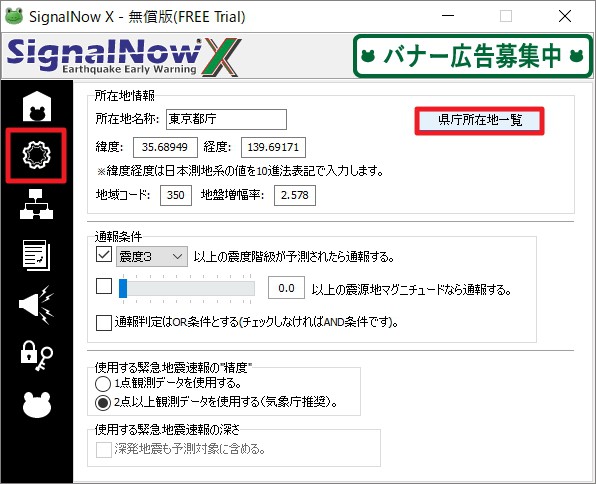
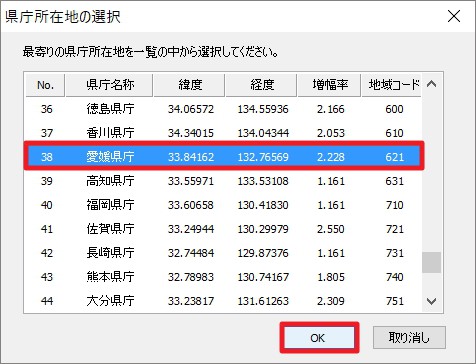
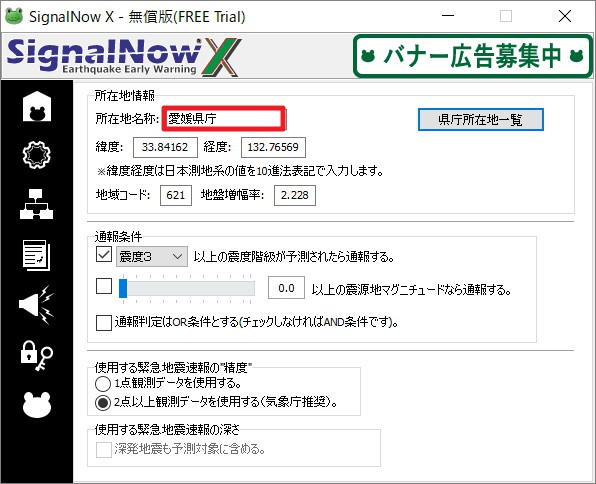





コメント